win10U盘启动盘制作
1、把U盘插入电脑USB接口上,打开ultraiso软碟通,并点击左上角的“文件”-“打开”

2、打开ISO文件
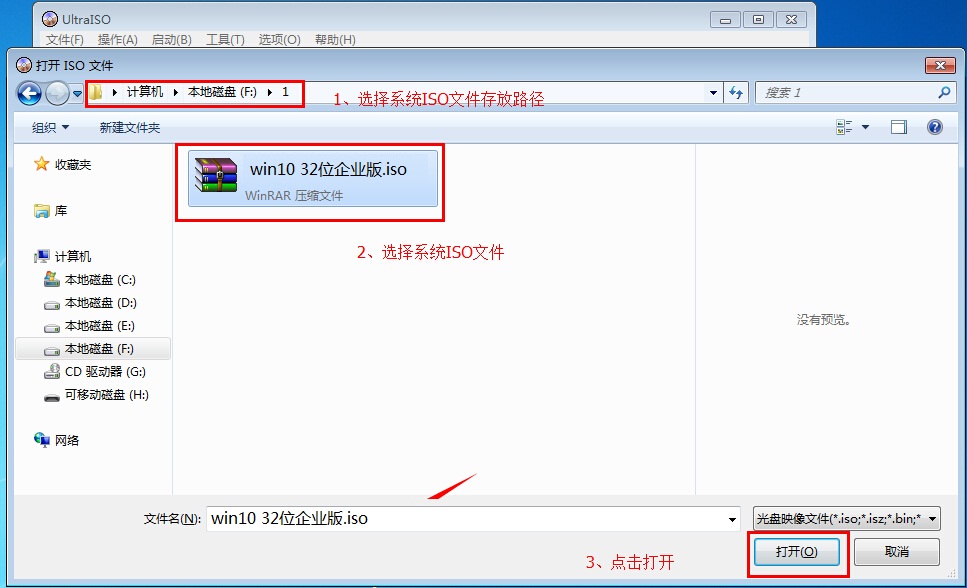
3、打开完后回到UltraISO窗口,点击菜单栏中的“启动”选“写入硬盘镜像”
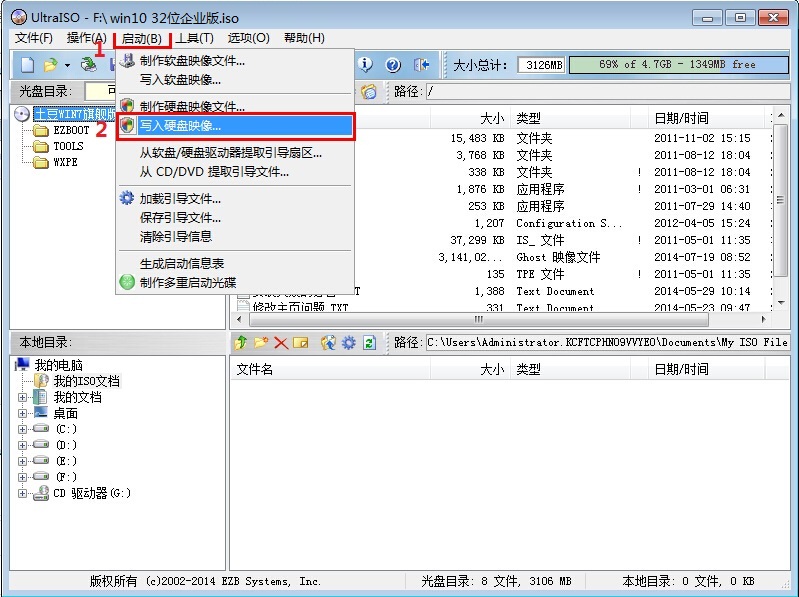
4、弹出如下窗口做好中下图所示后,点击“写入”按钮
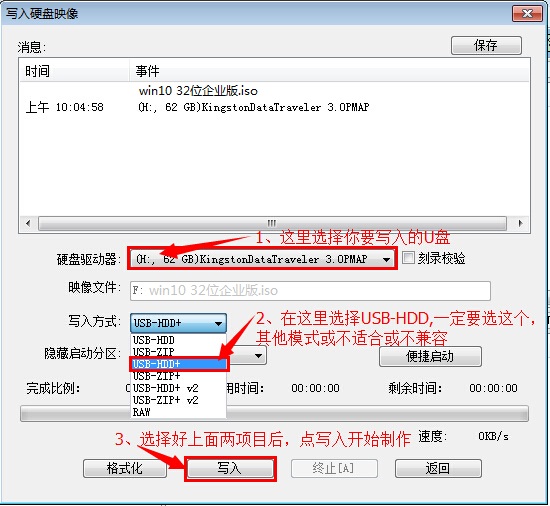
5、写入完成,返回并关闭软件
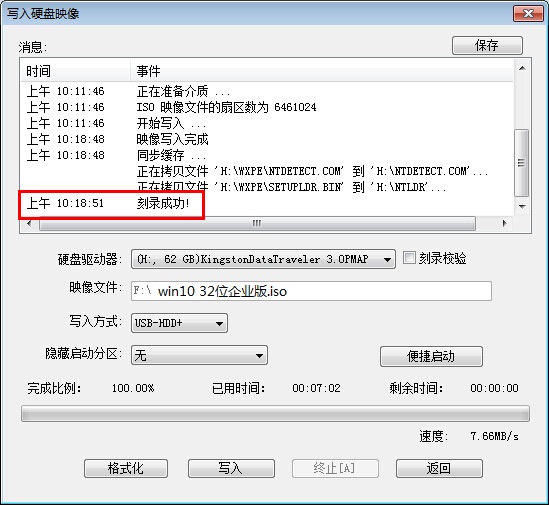
6、完成后,ultraiso软碟通制作U盘启动成功了,把制作好的U盘插入到任意电脑上,并设置电脑从U盘启动,就可以安装win10系统了。
以上win10U盘启动盘制作内容出自土豆PE,感谢浏览~!
来源:http://www.tudoupe.com时间:2015-12-06

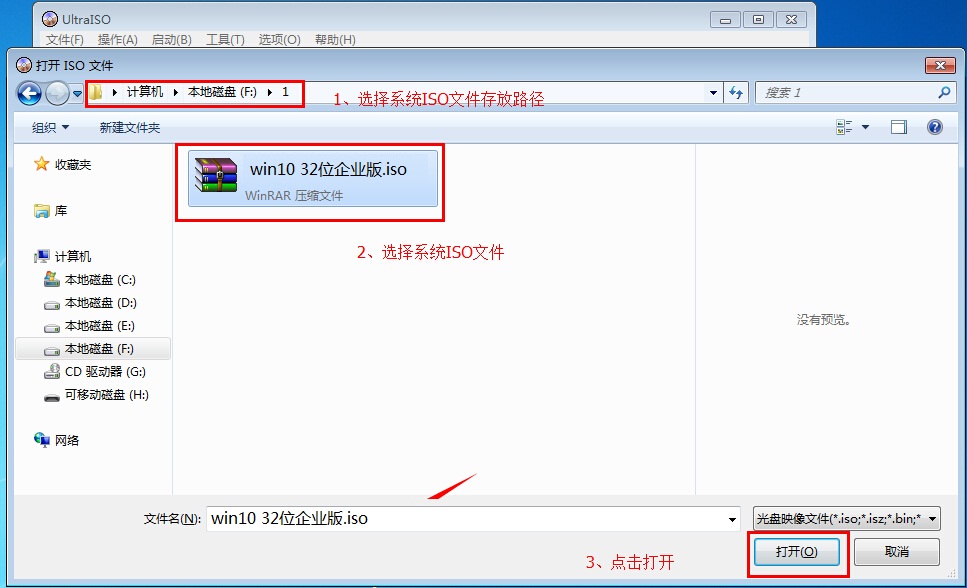
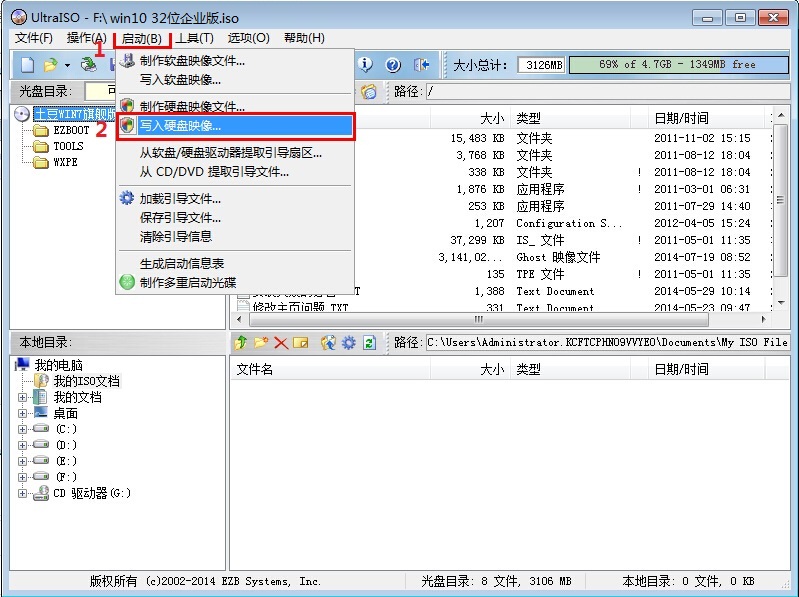
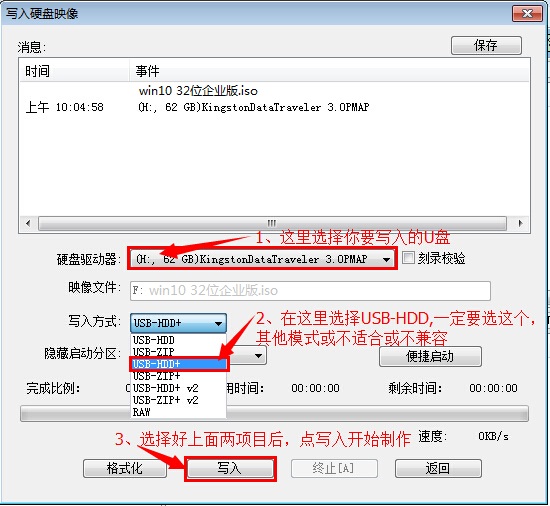
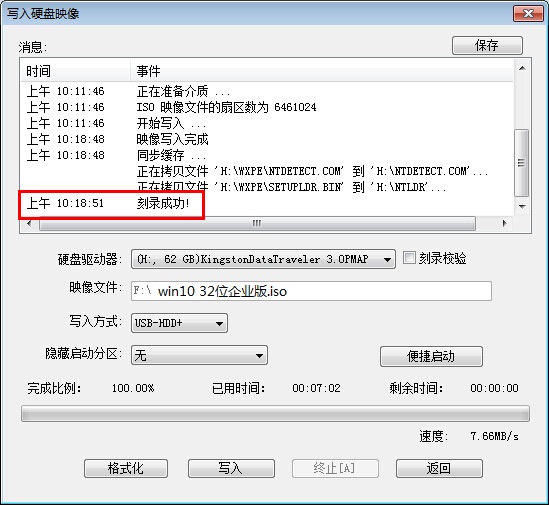
Copyright © 2012-2014 Www.tudoupe.Com. 土豆启动 版权所有 意见建议:tdsky@tudoupe.com
土豆系统,土豆PE,win7系统下载,win7 64位旗舰版下载,u盘启动,u盘装系统,win10下载,win10正式版下载,win10 RTM正式版下载,win8下载,电脑蓝屏,IE11修复,网络受限,4K对齐,双系统,隐藏分区,系统安装不了,U盘装系统,笔记本装系统,台式机装系统,diskgenius运用,GHSOT装系统,U盘修复,U盘技巧,U盘速度,U盘不能格式化,U盘复制发生错误,U盘加密,U盘选购,开机黑屏,蓝屏,进不了系统,上不了网,打不开程序,点击无反应,系统设置,PE个性化,PE添加网络,PE维护系统